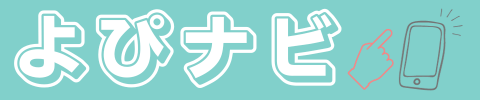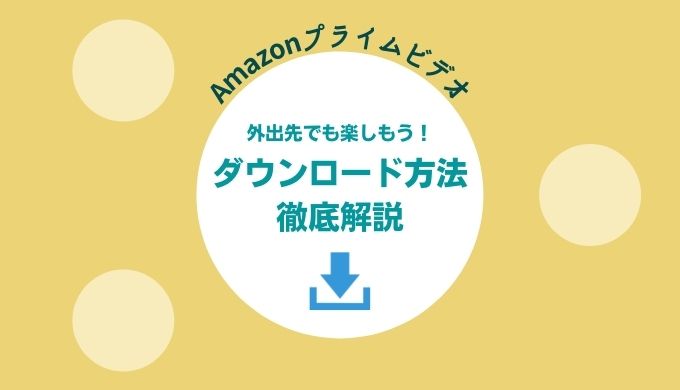この記事には広告を含む場合があります。
記事内で紹介する商品を購入することで、当サイトに売り上げの一部が還元されることがあります。

こんにちは。毎年30万円以上をAmazonで課金するよっぴーです!
今回はAmazonプライムビデオの動画をダウンロードしてオフラインで楽しむ方法をテーマにお話しします。
- 長距離移動のとき子どもがグズって困る…
- 隙間時間で息抜きがしたい
- 通勤や外出先で動画を観たい
- 動画をダウンロードする方法を教えてほしい!
そんなお悩みはありませんか?
Wi-Fiなしで動画を視聴するとスマホのデータ容量を消費してしまい、月末に制限がかかってネットが超低速!という心配がありますよね。
Amazon Prime video(アマゾンプライムビデオ)には作品のダウンロード機能が付いています。

うちは飛行機や新幹線など長距離移動のときオフラインで楽しんでいます♪
この記事では、
- 実際の画面を使ってスマホ・タブレットのダウンロード方法を解説
- 事前に知っておきたい注意点
について説明しました。初心者でも迷わず操作できるように詳しく解説しています。
ダウンロードして視聴する方法は誰でも簡単に利用できますよ!
ぜひオフライン視聴を使いこなしてAmazonプライムビデオをより楽しく活用しましょう!

それではどうぞ!
もくじ
プライムビデオをダウンロードするメリット
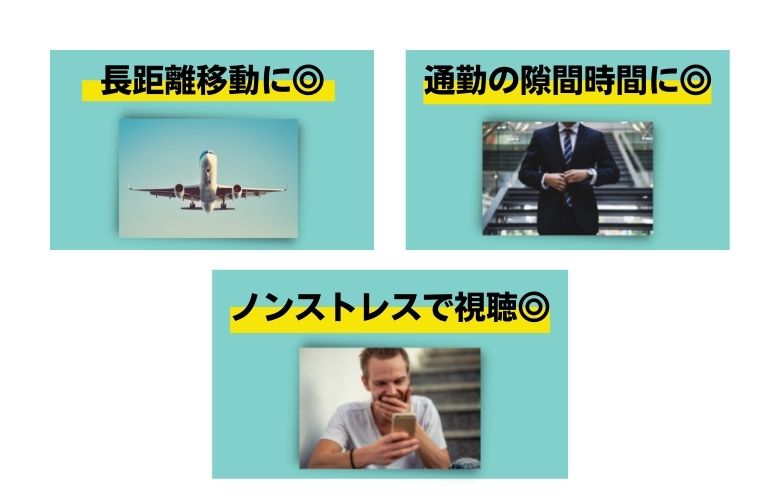
プライムビデオをダウンロードしてオフライン再生するメリットをご紹介します。
- 子連れの外出が少しラクになる
- 通勤時など移動中に映画・ドラマ・アニメが楽しめる
- 動画を途切れることなく最後まで視聴できる
お子さんのお気に入りの動画をダウンロードしておけば退屈な移動時間もご機嫌です!
旅行や帰省などの移動中、子どもは退屈でグズりがち。新幹線や飛行機では周りのお客さんの目も気になりますよね。
Amazonプライムビデオはスマホ・タブレットなど幅広い端末に動画をダウンロードできます。

私は格安のFIreタブレットを利用しています!
iPadなどApple製品は高額ですが、こちらのfireタブレットは格安で購入できます。
動画視聴がメインなど用途が限られる場合はfireタブレットで十分楽しめます。
キッズ用のヘッドフォンだとずれにくく周りを気にせず音も楽しめますよ。
忙しい子育て中のパパ・ママの貴重な隙間時間に動画を楽しめます。
スマホに事前に作品をダウンロードしておくことで通勤中にも話題の映画・ドラマ・アニメを楽しむことができます。
電車の中は走行音などで結構うるさかったりするのでイヤホン選びは慎重に行うことをオススメします。
こちらのEarFun Free 2は6千円以下で購入できるのに非常に音が良いおすすめの完全ワイヤレスイヤホンです。

私も使っていますが耳によくフィットして外の騒音を遮断し高音質。めちゃくちゃコスパがいい!Amazonのレビューも高評価です。
ダウンロードして視聴すれば動画が途切れずノンストレスで楽しめます。
せっかく映画に夢中になっているのにネット環境が不安定で動画が途切れてしまう…なんてストレスありませんか?
スマホの通信制限を気にする必要がありませんし、ぜひ活用したい機能です。
【解説】ダウンロード・視聴・削除の方法
ここからはスマホ(iPhoneとAndroid)・タブレットそれぞれのデバイスに動画をダウンロード・視聴・削除する方法を詳しく解説しました。
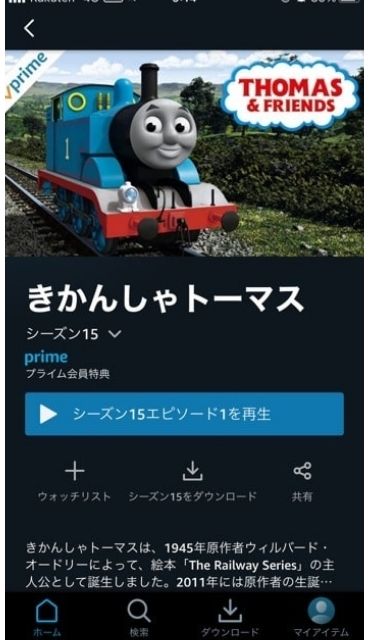
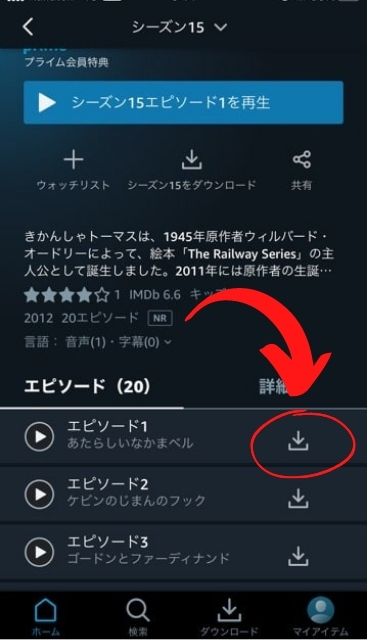

ダウンロード方法はたったこれだけ!
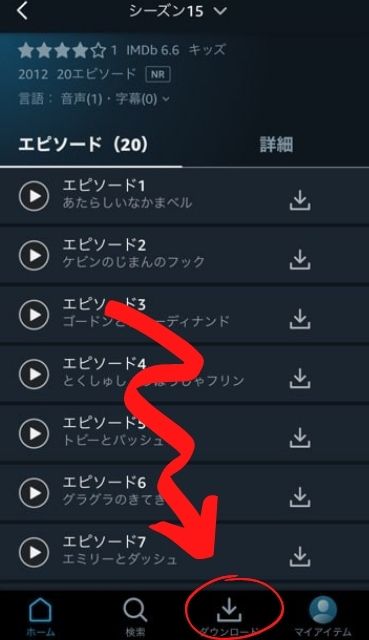

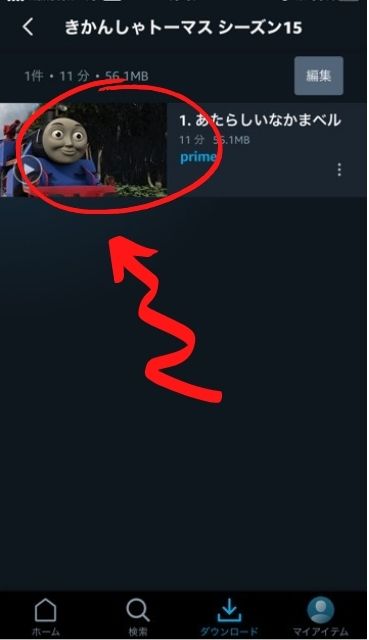

視聴方法もこれだけ!カンタンです!
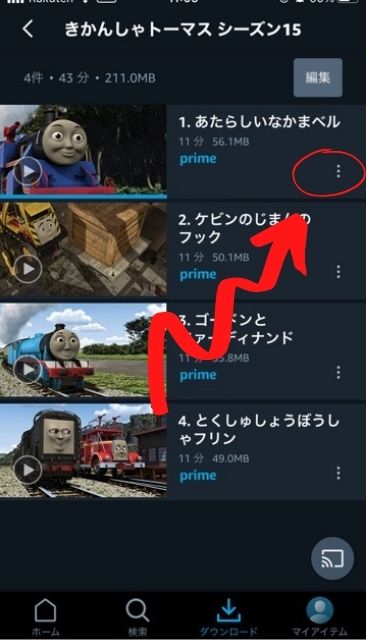
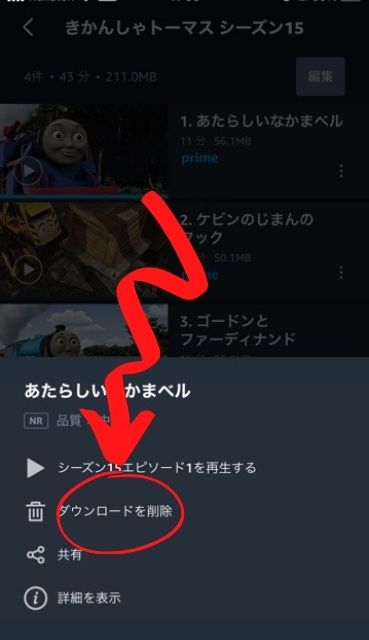

iPhoneでの基本的な操作方法は以上です♪
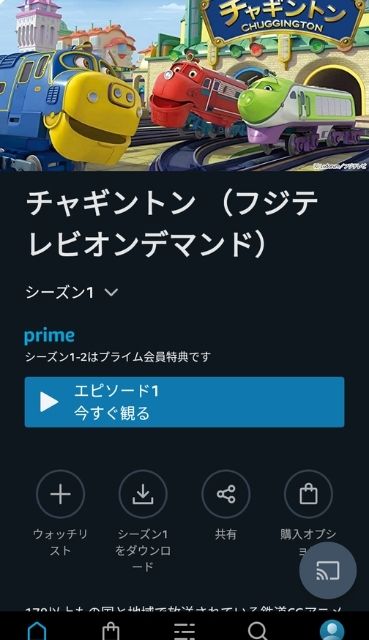
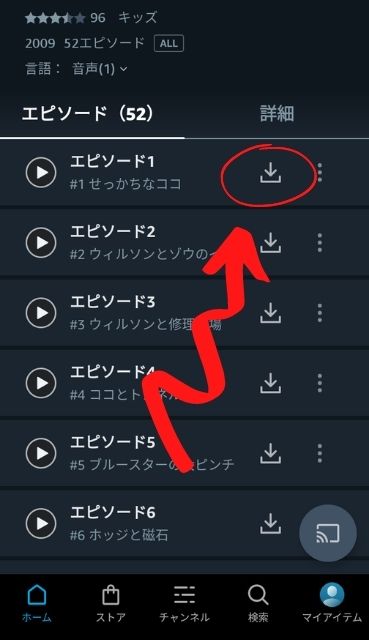
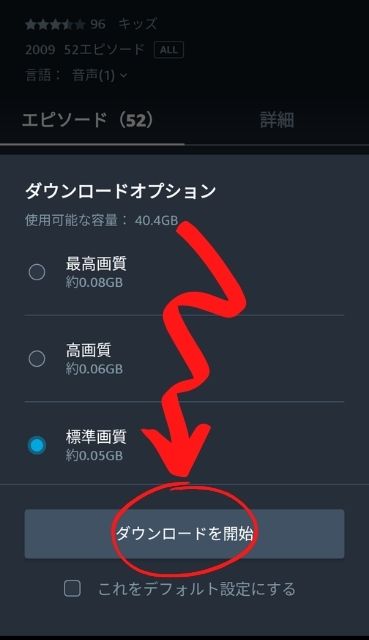
画質を選択して「これをデフォルト設定にする」にチェックしてからダウンロードを開始すると次回からこちらの確認は表示されません。

Androidスマホの場合SDカードへ保存することができます。本体の容量を気にしなくてすむのでオススメです。
AndroidスマホにSDカードをセットしたら以下の手順で設定を行います。
歯車マークが設定ボタンです。
以上です!
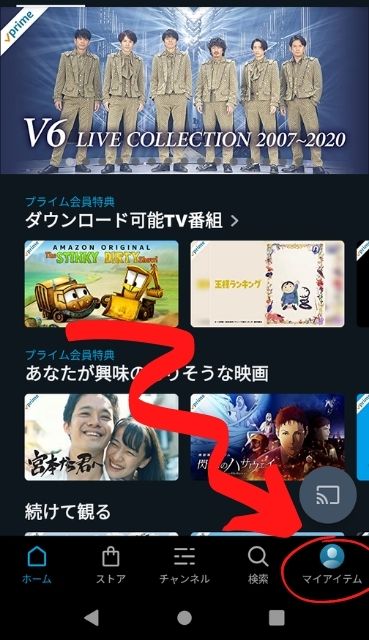
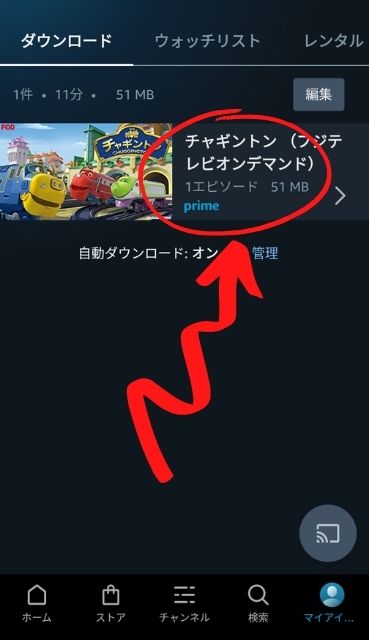
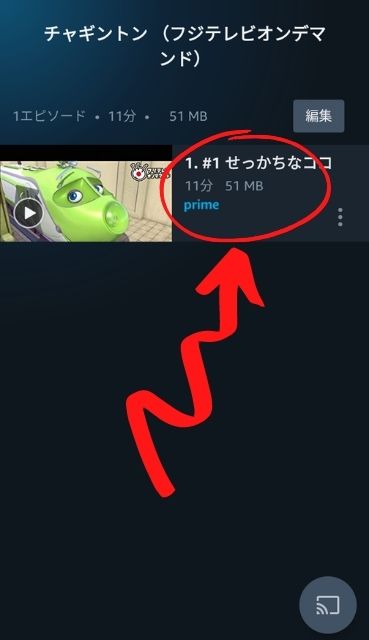
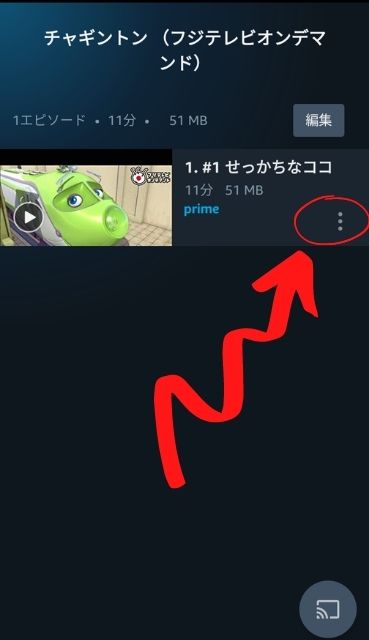
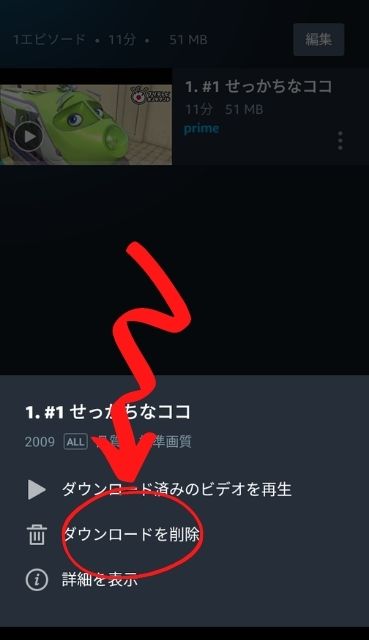

以上がAndroidスマホでの基本的な操作方法です。
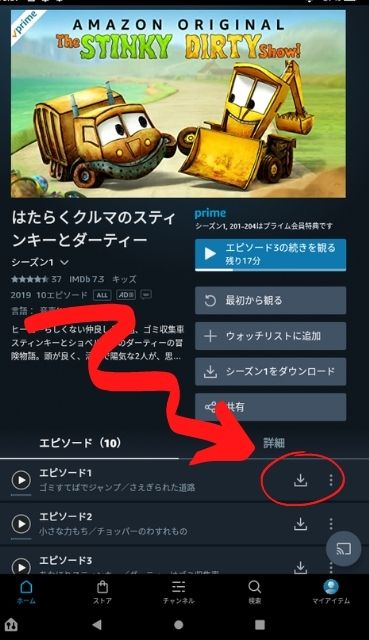

これだけ!
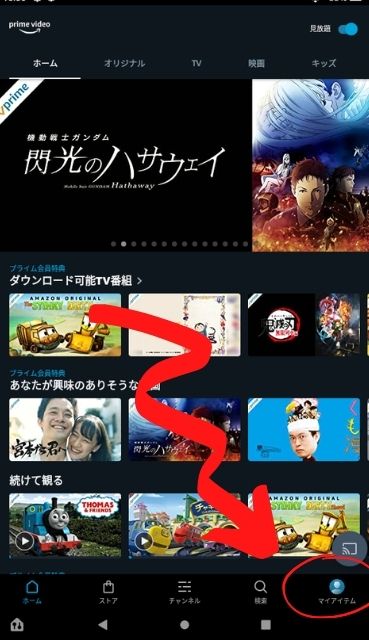
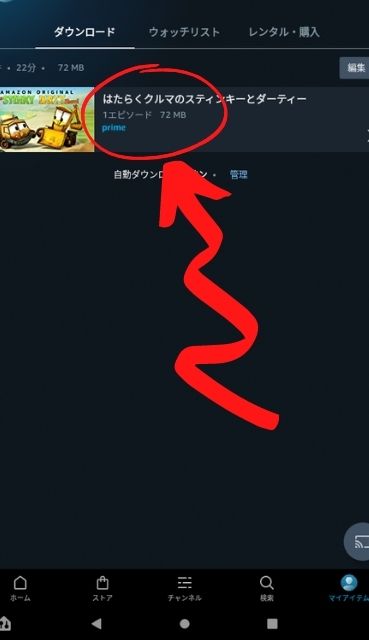
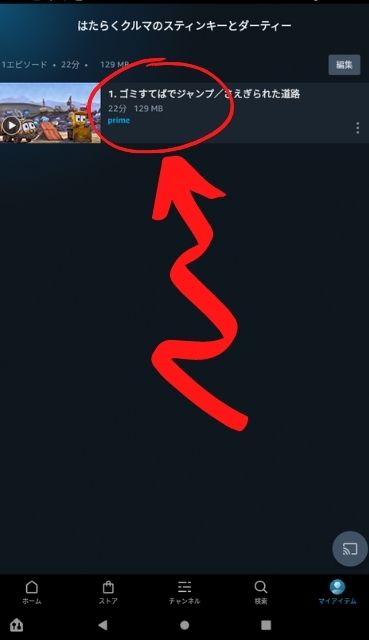
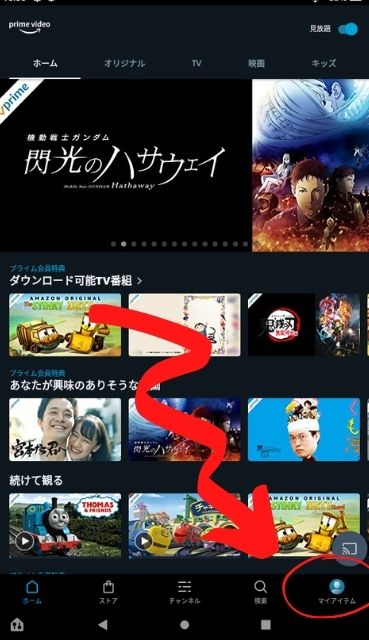
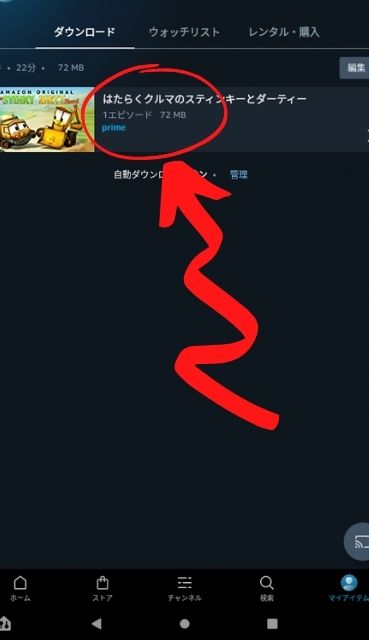
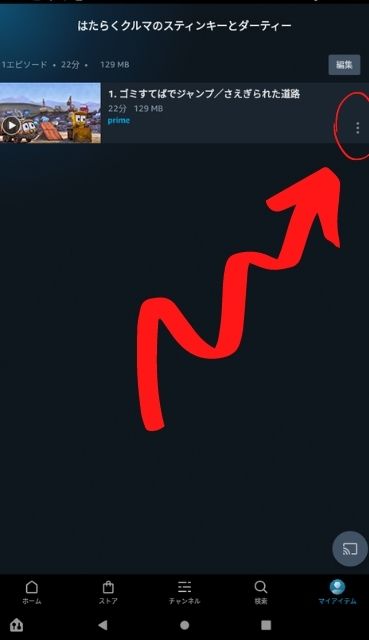
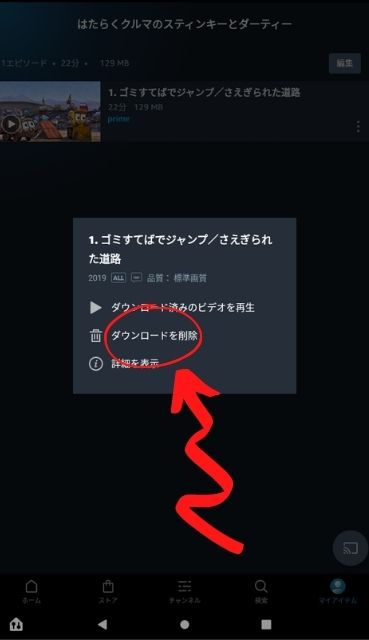

以上がタブレットの基本操作です。
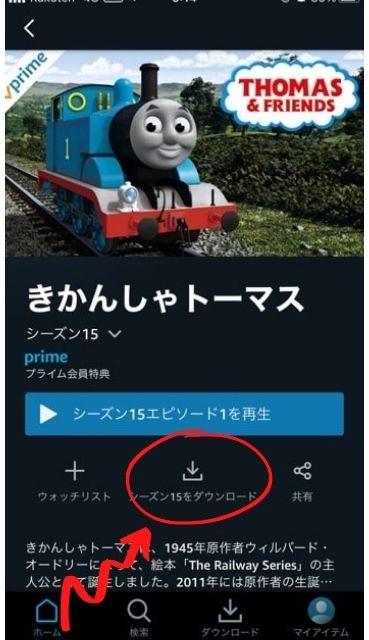
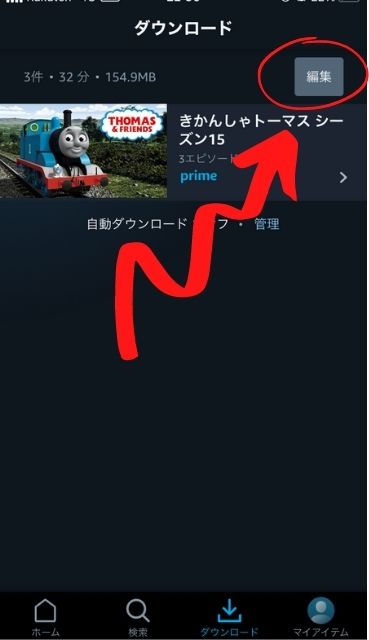
Androidスマホやタブレットの場合は一番下のバーにある「マイアイテム」からダウンロードしたタイトルの一覧を開きましょう。
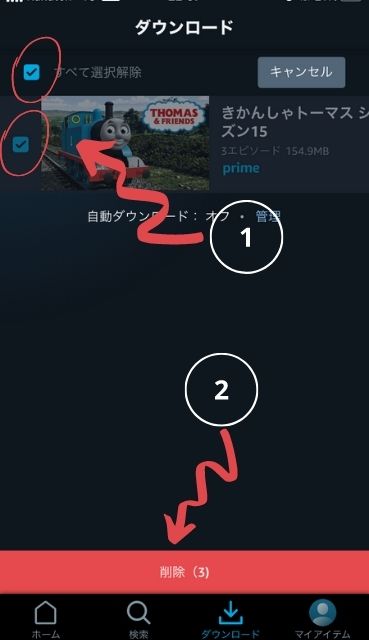
タイトル丸ごとではなくエピソードを選んで削除したい場合は、タイトルをタップしエピソードを開いた後に同じ作業をしてください。
Winfows10に限りMicrosoftストアで「 Amazon Prime Video for Window」をインストールすることでパソコンでもダウンロードが可能です。
ダウンロードする前に知っておきたい注意点9つ
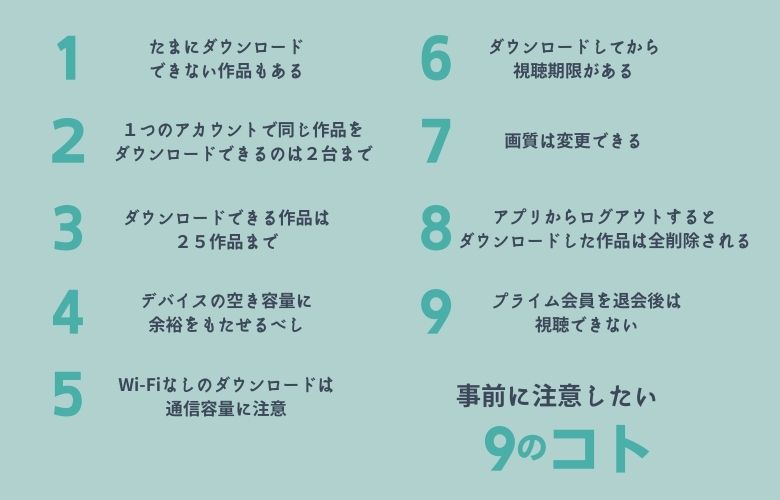
プライムビデオでダウンロード機能を使う前に知っておきたい注意点をまとめました。
まれに作品の提供側がダウンロードを制限している場合もあります。
基本的にほぼ全ての作品がダウンロード可能です。
あれ!ダウンロードのボタンがない!?と思った時は”そもそもダウンロードできない作品もあること”に注意しましょう。
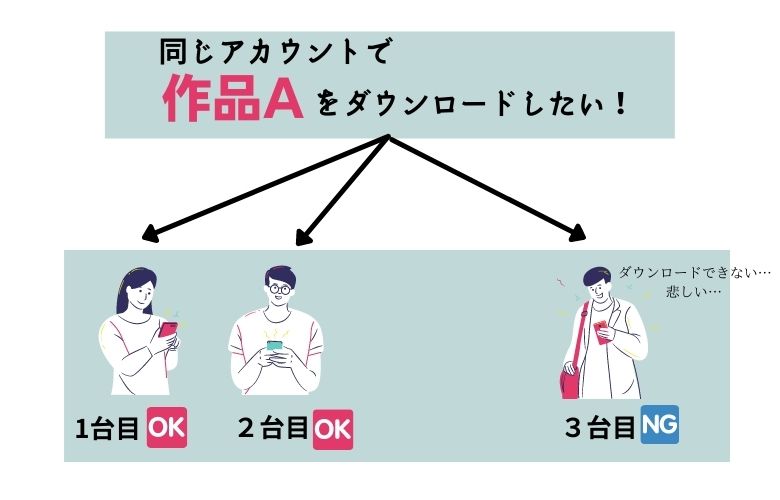
1つのアカウントで同じ作品は2台までしかダウンロードできません。
家族で1つのアカウントをシェアしていて、もしダウンロードができない時は他のデバイスに同じ作品がダウンロードされていないかチェックしてみましょう。
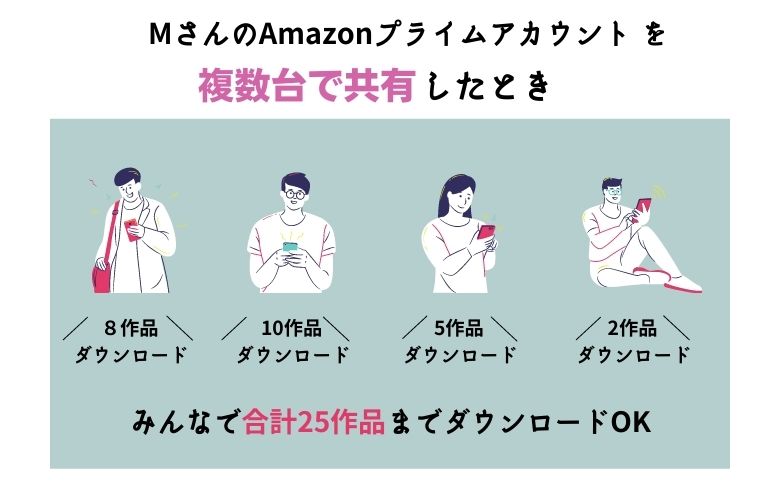
1つのアカウントにダウンロードできる作品数は最大で25作品までとなっています。
※地域により15本までの場合もあり。
そのため26本目の作品をダウンロードしたい場合は、すでにダウンロードされている作品のどれかを削除する必要がある点に注意しましょう。

作品を観終わったらその都度、作品を削除すればダウンロード数を気にしなくて済むのでおすすめです!
動画をダウンロードする際に画質は最高・高・中の3つから選択できます。

画質にこだわりがなければ中や高でもキレイに視聴できますよ。
デバイスに動画を保存するため空き容量に注意しましょう。
それぞれの画質に必要な容量がこちら。
| 画質 | 1時間あたりに必要なストレージ |
|---|---|
| 最高 | 約1.4GB |
| 高 | 約0.8GB |
| 中 | 約0.5GB |
1話が1時間で全10話あるドラマをいっきに保存すると最高画質で14GB、中画質では5GBが必要となります。

デバイスの空き容量が心配なときも視聴後に都度ダウンロードした動画を削除して容量を確保しましょう!
Wi-Fiのない環境でダウンロードするとデータ通信容量を消費します。
月末までにデータ容量が足りなくなった!とならないように気をつけましょう。
Wi-Fiに接続時のみダウンロードする設定もあります。
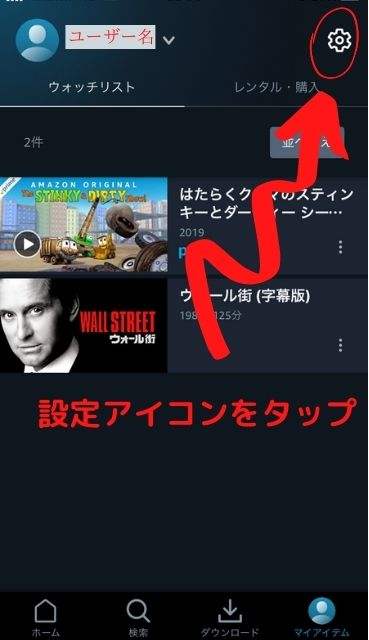
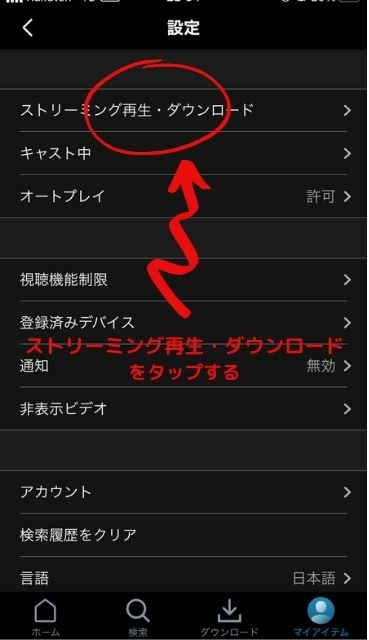
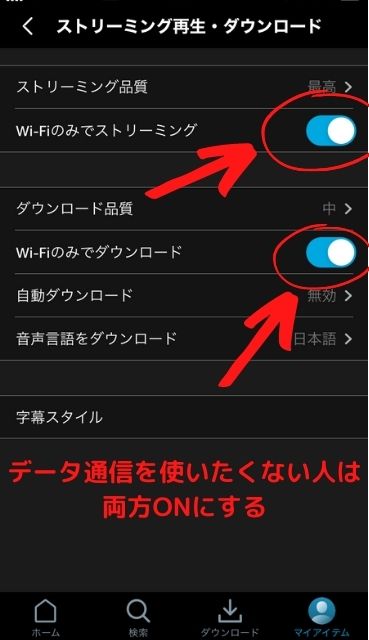
ストリーミング再生もWi-Fi下のみで再生したい場合オンにしておきましょう!

Androidスマホ・タブレットについても操作方法はほぼ同じです♩
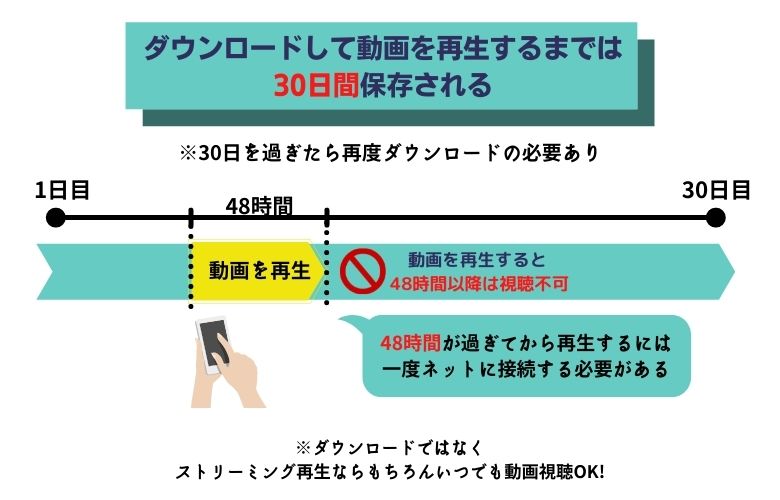
ダウンロードした動画には視聴期限があります。
動画をダウンロードして視聴するまでは30日間保存されます。
また再生してからは48時間すると視聴ができなくなり、再生したい時は一度ネットへ接続する必要があります。

海外旅行や長期間ネット環境のない場所へ行く時には注意!
Amazonプライムビデオのアプリからログアウトしてしまうと保存した動画は削除されます。
また登録したデバイスを削除した場合も動画が削除されてしまうので気をつけましょう。
Amazonプライム会員を解約すると契約期間が過ぎればダウンロードした動画も削除されます。

以上が事前に知っておきたい注意点でした!
まとめ
今回はAmazonプライムビデオのダウンロード方法と注意点を中心に解説しました。
- ダウンロードすると外出先などオフライン環境で動画を楽しめる
- 事前にダウンロードしておけば動画が途切れずノンストレスで視聴可能
- 1つのアカウントで同じ作品をダウンロードできるのは2台まで
- 1つのアカウントでダウンロードできるのは25本まで
- 動画をダウンロードすると30日間保存される
- ダウンロードした動画を再生してから48時間で視聴できなくなる
- デバイスの空き容量に注意

ダウンロード機能は非常に便利です!注意点に気をつけながらAmazonプライムビデオを楽しく使いこなしましょう♩
最後までお読みいただき、ありがとうございました!